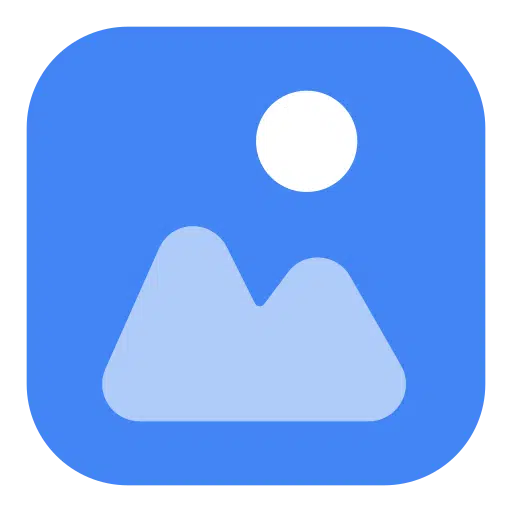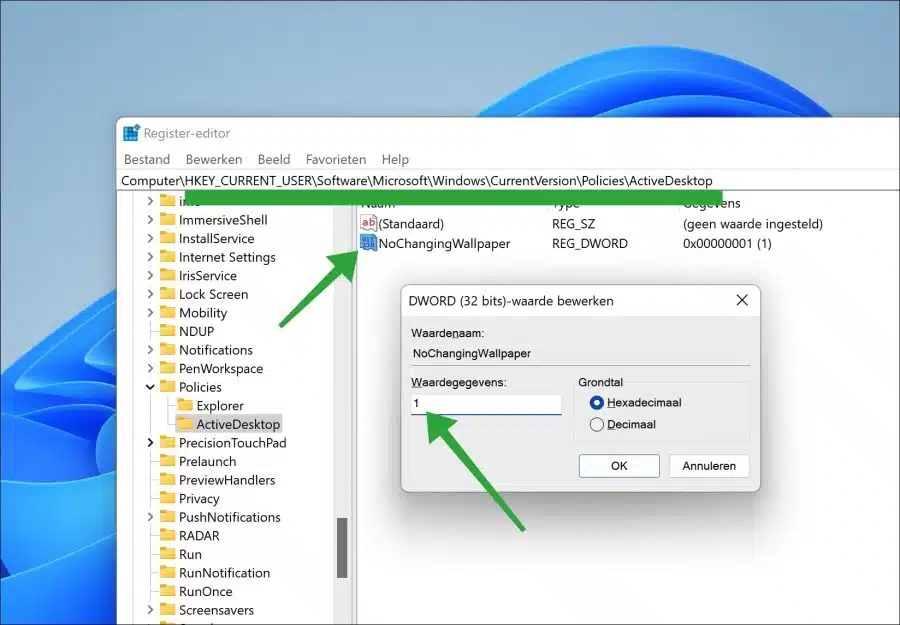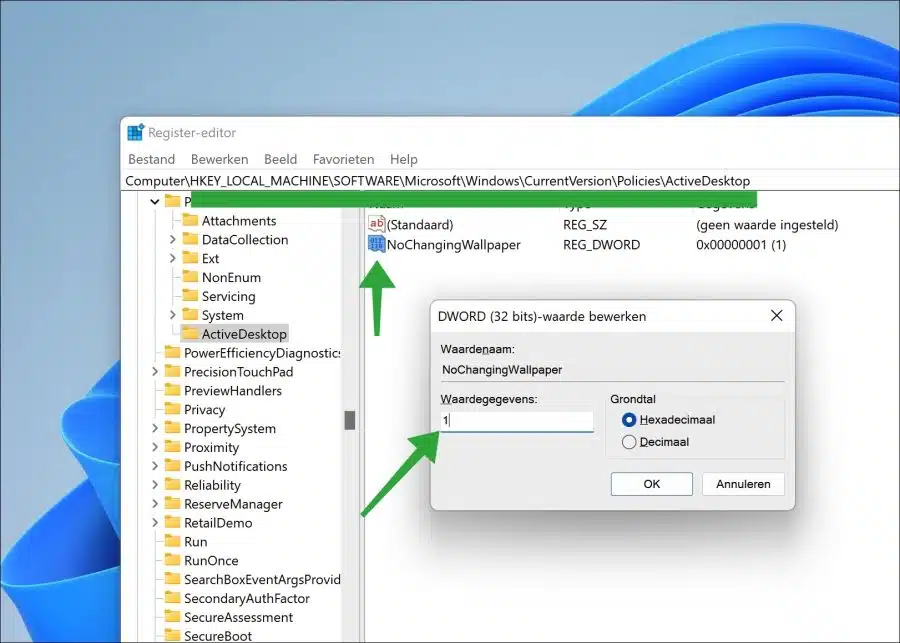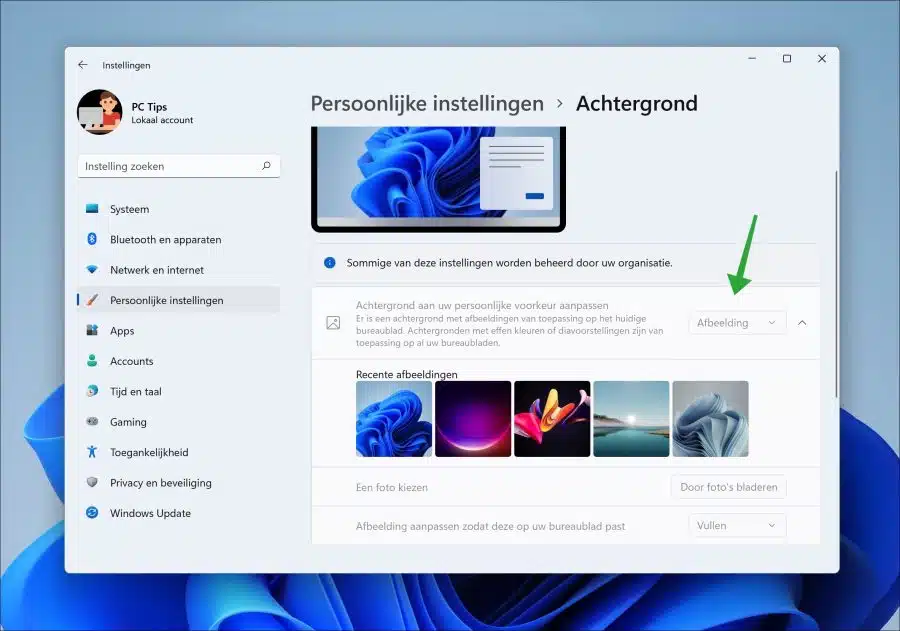您可以在 Windows 11 或 10 中进行调整以防止 桌面背景可以更改.
设置无法调整的固定背景有助于例如在工作环境、学校环境或Windows背景可以宣传品牌的环境中。
有些人仍然认为 更换桌面壁纸 可能会分散注意力或难以承受。如果您很容易分心或喜欢更简约的桌面环境,避免更换壁纸可能会有所帮助。
另一个原因是,例如,如果您与其他人共享同一帐户的电脑。这可以防止您计算机上的任何人调整背景。
阻止在 Windows 11 或 10 中更改壁纸
为了防止背景被修改,您必须设置策略。
Windows 策略是确定 Windows 操作系统行为的一组规则或设置。策略用于执行安全标准、控制访问以及管理壁纸等系统配置。
最简单的方法是通过 Windows 注册表创建此策略。这样,任何 Windows 版本都可以强制执行此策略。
打开 Windows 注册表。转到关键:
HKEY_CURRENT_USER\Software\Microsoft\Windows\CurrentVersion\Policies\
右键单击“策略”文件夹。然后单击“新建”,然后单击“密钥”。将此新密钥命名为“ActiveDesktop”。
现在右键单击“ActiveDesktop”,然后单击“新建”,然后单击“DWORD(32 位)值”。将此值命名为“NoChangingWallpaper”并将值数据设置为“1”。
再次转到关键点:
HKEY_LOCAL_MACHINE\SOFTWARE\Microsoft\Windows\CurrentVersion\Policies
右键单击“策略”文件夹。然后单击“新建”,然后单击“密钥”。将此新密钥命名为“ActiveDesktop”。
现在右键单击“ActiveDesktop”,然后单击“新建”,然后单击“DWORD(32 位)值”。将此值命名为“NoChangingWallpaper”并将值数据设置为“1”。
现在重新启动计算机。您现在将看到此策略无法再更改桌面背景。
阅读: 其中一些设置由您的组织管理。
如果您想再次允许此操作,请删除注册表中的两个“NoChangingWallpaper”DWORD 值。
我希望这对你有帮助。感谢您的阅读!